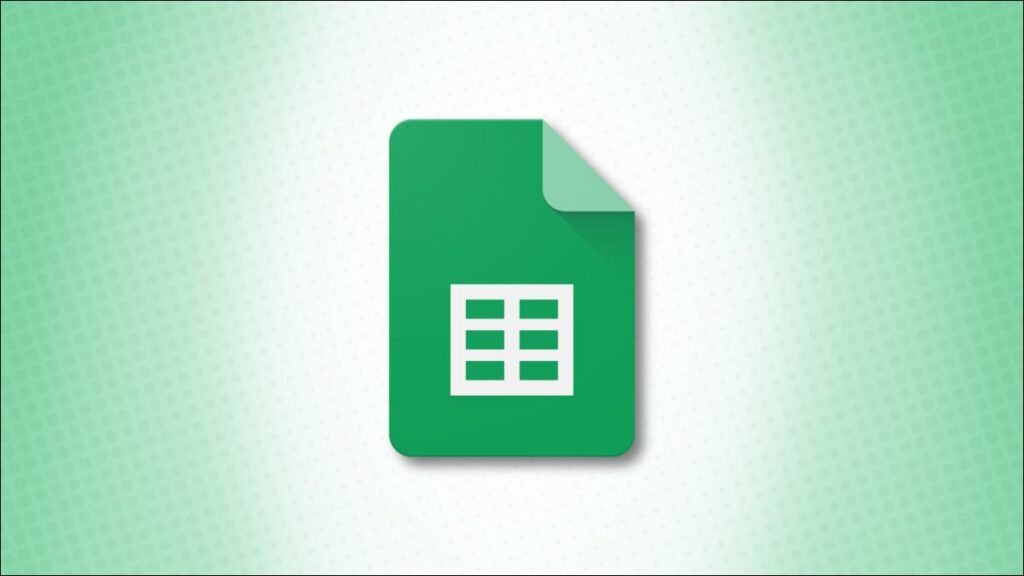Khi làm việc với một bảng tính lớn, có thể khó xem dữ liệu cụ thể bạn cần nếu không cuộn liên tục. Trong Google Trang tính, bạn có thể nhóm các hàng và cột, sau đó thu gọn và mở rộng chúng nếu cần.
Nhóm hàng hoặc cột trong Google Trang tính
Chọn các hàng hoặc cột mà bạn muốn nhóm. Bạn có thể làm điều này một cách dễ dàng bằng cách kéo qua chúng. Sau đó, nhấp chuột phải và chọn tùy chọn Nhóm cho các hàng hoặc cột bạn đã chọn. Ở đây, chúng tôi đang nhóm các hàng từ 2 đến 11.

Để chọn cột, bạn có thể bấm chuột phải hoặc bấm vào mũi tên ở một trong các tiêu đề cột để chọn tùy chọn Nhóm. Ở đây, chúng tôi đang nhóm các cột từ B đến E.

Sau khi bạn nhóm các hàng, cột hoặc cả hai, bạn sẽ thấy một dấu trừ hiển thị trong vùng bóng mờ ở bên trái cho các hàng hoặc trên cùng cho các cột. Nhấp vào dấu trừ để thu gọn nhóm.


Mở rộng hoặc Thu gọn Tất cả Nhóm Hàng hoặc Cột
Nếu bạn thiết lập nhiều nhóm hàng hoặc cột trong trang tính của mình , bạn không cần phải bấm vào các dấu cộng và dấu trừ riêng lẻ để mở rộng hoặc thu gọn từng nhóm.
Bấm chuột phải vào bất kỳ dấu cộng hoặc dấu trừ cho một nhóm. Sau đó, chọn “Mở rộng Tất cả Nhóm Hàng / Cột” hoặc “Thu gọn Tất cả Nhóm Hàng / Cột”.

Điều này cho phép bạn mở rộng hoặc thu gọn tất cả các nhóm hàng hoặc cột của mình trong một lần thu gọn.
Bỏ nhóm các hàng hoặc cột trong Google Trang tính
Khi bạn hoàn thành việc sử dụng các nhóm để xem dữ liệu của mình tốt hơn, bạn có thể dễ dàng hủy nhóm các hàng hoặc cột.
Đối với các hàng, hãy thực hiện một trong các thao tác sau:
- Chọn các hàng, nhấp chuột phải và chọn tùy chọn Bỏ nhóm.
- Nhấp chuột phải vào dấu cộng hoặc dấu trừ cho nhóm hàng và chọn “Xóa nhóm”.

Đối với các cột, hãy thực hiện một trong các thao tác sau:
- Chọn các cột, nhấp chuột phải và chọn tùy chọn Bỏ nhóm.
- Nhấp chuột phải vào dấu cộng hoặc dấu trừ cho nhóm cột và chọn “Xóa nhóm”.
- Chọn các cột, nhấp vào một trong các tiêu đề cột và chọn tùy chọn Bỏ nhóm.

Sau khi bạn hủy nhóm các hàng hoặc cột, các dấu cộng và trừ cùng với vùng bóng mờ sẽ biến mất.
Nếu bạn sử dụng Microsoft Excel ngoài Google Trang tính, bạn có thể làm điều gì đó tương tự. Bạn có thể nhóm các hàng và cột để tạo một đường viền tự động tiện dụng cho dữ liệu của mình.